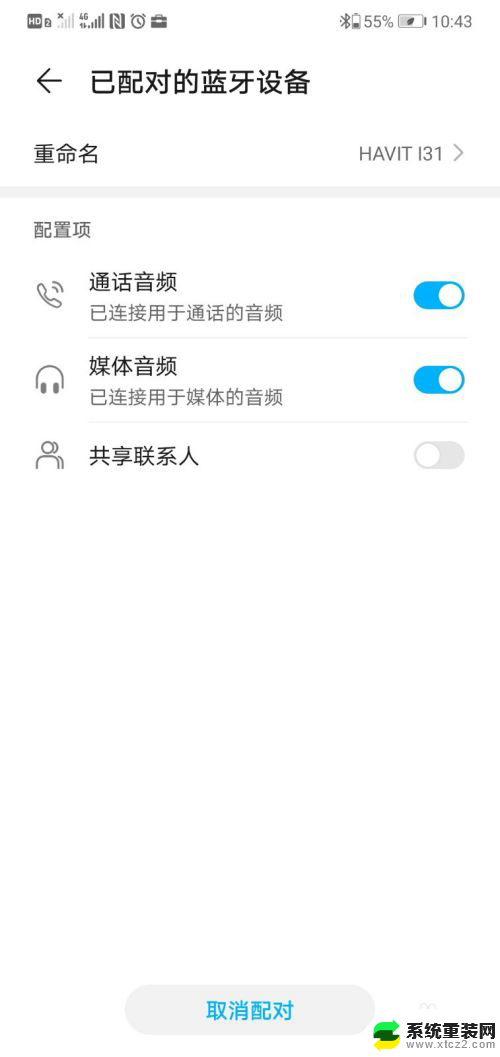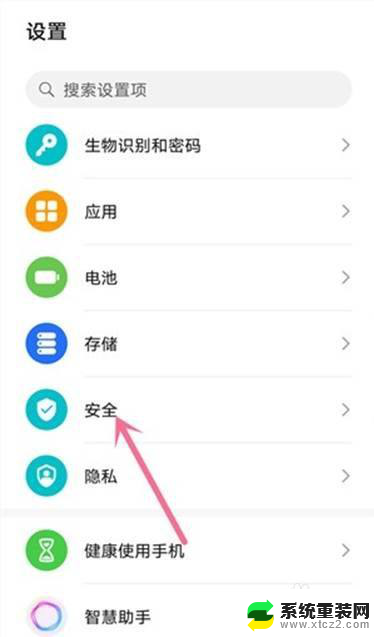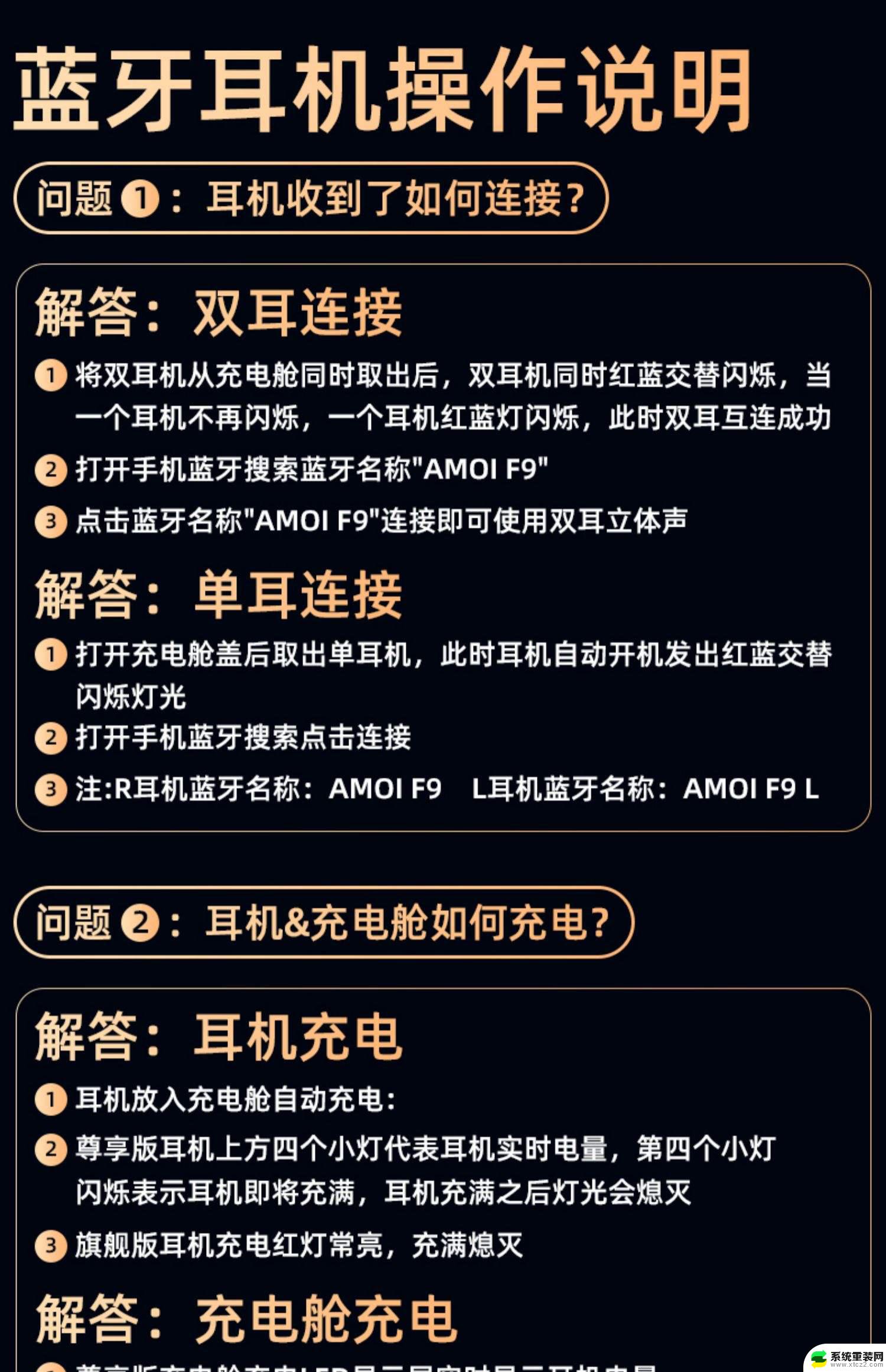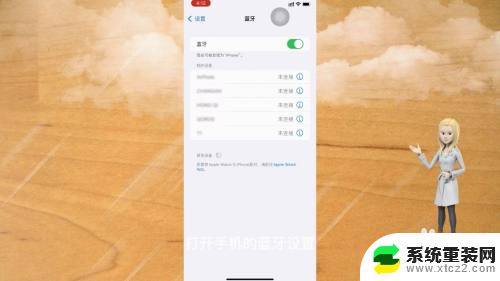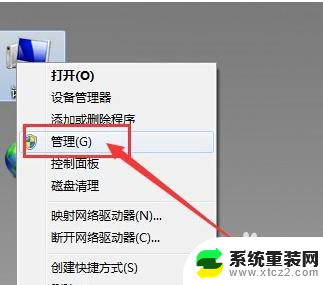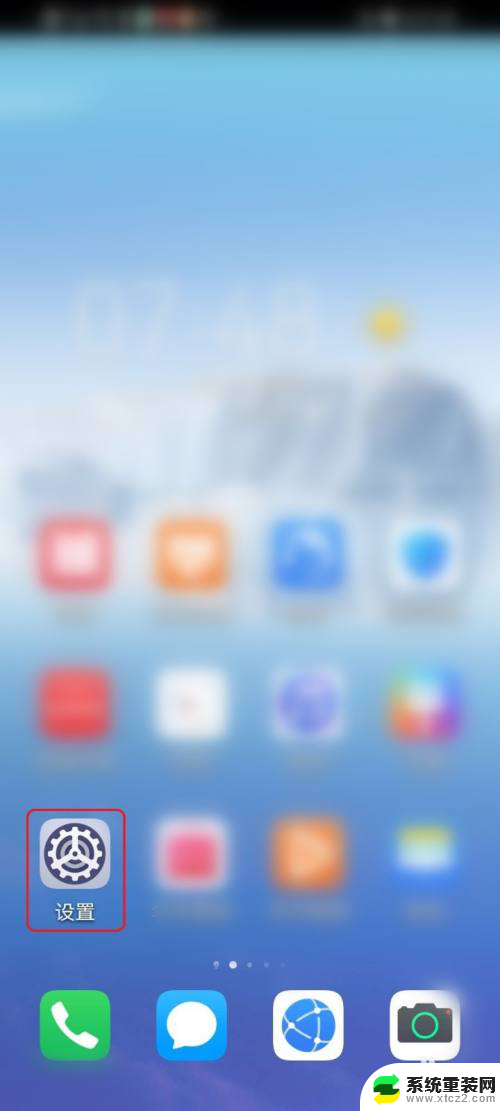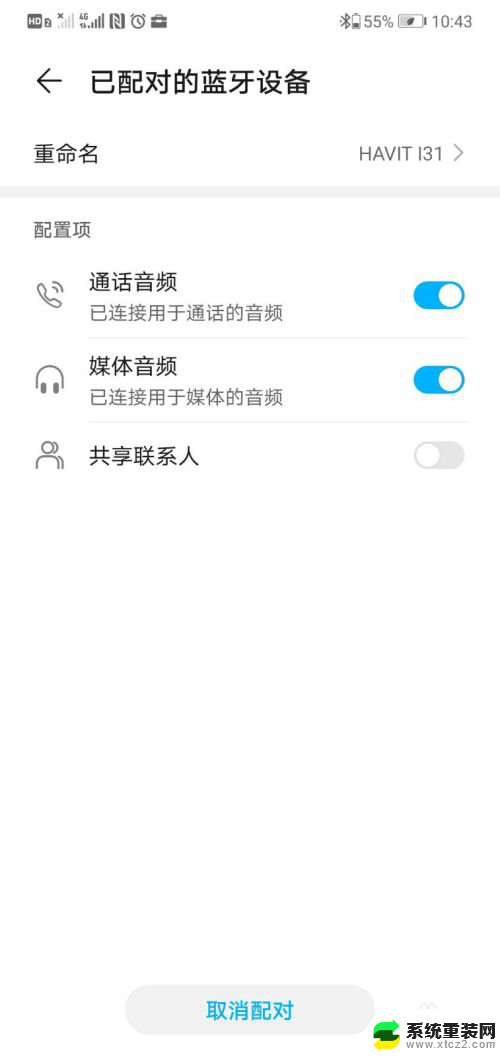电脑无法识别耳机怎么办 为什么电脑找不到蓝牙耳机
更新时间:2024-07-12 15:47:41作者:xtliu
当我们使用电脑连接蓝牙耳机时,有时会遇到电脑无法识别耳机的情况,这可能会让我们感到困惑和烦恼,不知道应该如何解决这个问题。电脑无法识别蓝牙耳机的原因有很多,可能是由于蓝牙驱动程序的问题,也有可能是由于蓝牙设备本身的故障。在这篇文章中我们将探讨一些常见的原因,以及解决这些问题的方法。希望能帮助大家更好地解决电脑无法识别蓝牙耳机的困扰。
具体方法:
1.鼠标点击电脑左下角的搜索图标,在搜索框中输入设备管理器。会看到设备管理器,点击设备管理器。
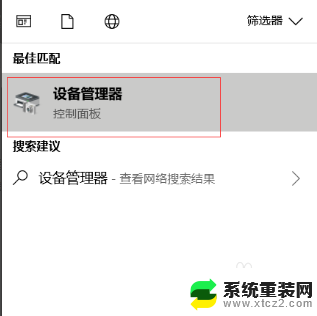
2.找到蓝牙设备图标,点开。点击下图框出来的蓝牙驱动,鼠标右键选择更新驱动程序,如果是你电脑的蓝牙驱动问题,系统会自动帮你更新到最新的驱动。
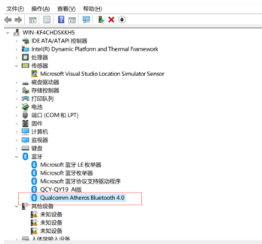
3.
驱动更新完之后,鼠标点击电脑左下角的开始菜单。找到设置图标,然后点开。
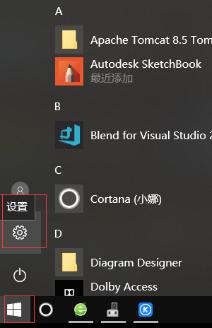
4.找到设备,打开它。
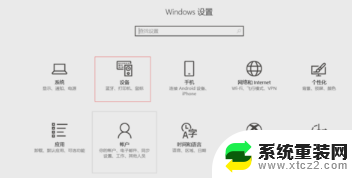
5.
找到蓝牙设置,重新对蓝牙无线耳机进行搜索,即可搜出你的设备来。
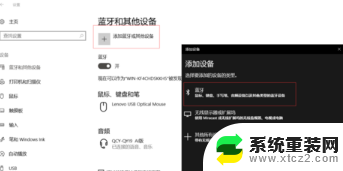
以上是解决电脑无法识别耳机的全部内容,如果还有不清楚的用户,可以参考以上步骤进行操作,希望对大家有所帮助。